Man kann einen neuen Ordner recht schnell erstellen, auch per Tastaturkürzel, auch als Hotkey-Shortcut bekannt.Inhalt / Lösung: 1.) ... Neuer Ordner Tasten-Kürzel im Quad Explorer auf MS Windows 11, 10, ... OS!
|
| (Bild-1) Neuen Ordner erstellen Button! |
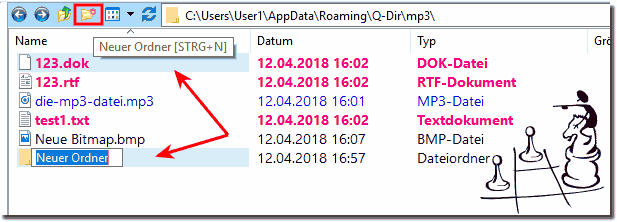 |
3.) ... Warum kann ich nicht überall einen Neuen Ordner Erstellen?
In einigen Virtuellen Ordnern wie zum Beispiel: Papierkorb, Netzwerk, Dieser PC (Arbeitsplatz) kann man keinen Ordner erstellen. In der aktuellen Version ist die Schaltfläche "Neuer Ordner" aus gegraut.
( ... siehe Bild-2 Punkt 1 und 3)
Falls Im Ordner "Neue Ordner" erstellt werden können, ist die Schaltfläche "Neuer Ordner" nicht ausgegraut. Ganz alte Versionen vom Quad Explorer für Windows wurden nicht ausgegraut was einige Anwender verwirt.
( ... siehe Bild-2 Punkt 2)
| (Bild-2) Kann keine Neuen Ordner erstellen im Quad-Explorer! |
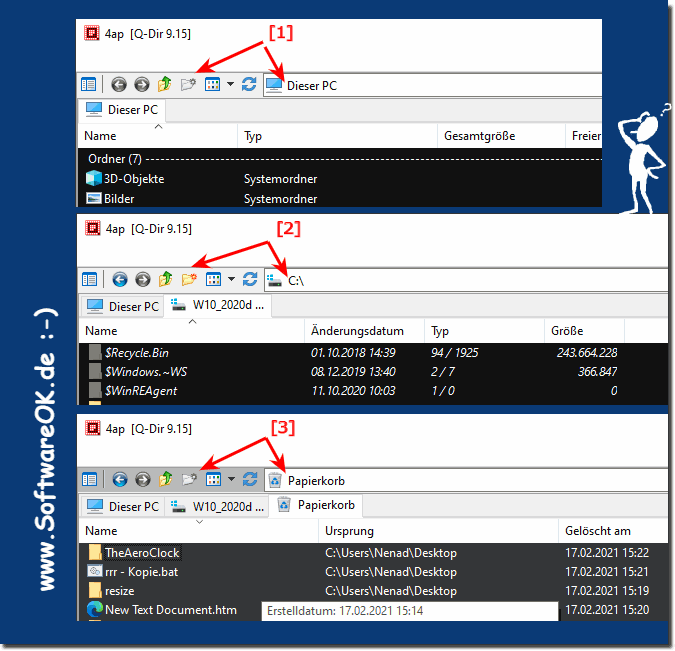 |
4.) Weitere Gründe, warum man nicht überall einen Neuen Ordner erstellen!
Es gibt mehrere Gründe, warum Sie möglicherweise nicht überall einen neuen Ordner erstellen können:
Berechtigungen:
In den meisten Betriebssystemen und Dateiverwaltungssystemen benötigen Sie die entsprechenden Berechtigungen, um einen neuen Ordner zu erstellen. Wenn Sie nicht über die erforderlichen Berechtigungen verfügen, können Sie möglicherweise keinen neuen Ordner erstellen. Stellen Sie sicher, dass Sie über die erforderlichen Berechtigungen für den Ordner oder das Verzeichnis verfügen, in dem Sie den neuen Ordner erstellen möchten.
Einschränkungen des Dateisystems:
Einige Dateisysteme haben möglicherweise bestimmte Beschränkungen für die Anzahl der Ordner oder die maximale Tiefe der Verzeichnisstruktur. Der Versuch, einen Ordner in einem Verzeichnis zu erstellen, das bereits die maximale Anzahl von Ordnern enthält, kann zu Einschränkungen führen.
Netzwerkumgebungen:
In Netzwerkumgebungen, insbesondere in Unternehmensnetzwerken, können Administratoren Richtlinien festlegen, die die Erstellung von Ordnern in bestimmten Verzeichnissen einschränken. Dies dient dazu, die Dateistruktur und die Sicherheit des Netzwerks zu gewährleisten.
Dateisystemfehler:
Manchmal können Dateisystemfehler dazu führen, dass keine neuen Ordner erstellt werden können. In solchen Fällen kann eine Überprüfung und Reparatur des Dateisystems erforderlich sein.
Mangelnder Speicherplatz:
Wenn Ihnen der Speicherplatz auf dem Datenträger, auf dem Sie einen neuen Ordner erstellen möchten, ausgeht, kann dies dazu führen, dass keine neuen Ordner erstellt werden können.
Wenn Sie mehr darüber erfahren möchten, warum Sie im Einzelfall keinen neuen Ordner anlegen können, sollten Sie die Fehlermeldung oder die konkreten Umstände überprüfen und ggf. Support für das betreffende Betriebssystem oder die betreffende Software in Anspruch nehmen.
5.) Wie kann ich im Quad Explorer eine neue Datei oder einen neuen Ordner erstellen?
Um eine neue Datei oder einen neuen Ordner in Q-Dir, einer Dateiverwaltungssoftware für Windows, zu erstellen, gehen Sie folgendermaßen vor:
Q-Dir öffnen: Falls Sie dies noch nicht getan haben, öffnen Sie die Q-Dir-Anwendung.
Navigieren Sie zum Speicherort: Navigieren Sie in Q-Dir zu dem Verzeichnis (Ordner), in dem Sie die neue Datei oder den neuen Ordner erstellen möchten. Sie können dies tun, indem Sie im Verzeichnisbaum auf Ordner doppelklicken oder auf die Ordnersymbole in den Dateifenstern klicken.
Einen neuen Ordner erstellen:
Rechtsklick-Kontextmenü: Klicken Sie mit der rechten Maustaste in den Dateibereich, in dem Sie den neuen Ordner erstellen möchten. Es erscheint ein Kontextmenü.
Wählen Sie im Kontextmenü „Neu“.
Wählen Sie „Ordner“ aus dem Untermenü.
Geben Sie dem neuen Ordner einen Namen und drücken Sie die Eingabetaste, um ihn zu erstellen.
Erstellen Sie eine neue Datei:
Rechtsklick-Kontextmenü: Um eine neue Textdatei zu erstellen, klicken Sie mit der rechten Maustaste in den Dateibereich, an dem Sie sie erstellen möchten.
Wählen Sie im Kontextmenü „Neu“.
Wählen Sie je nach Wunsch „Textdokument“ oder „Rich-Text-Dokument“.
Geben Sie der neuen Datei einen Namen und drücken Sie die Eingabetaste, um sie zu erstellen.
Hinweis: Q-Dir bietet möglicherweise auch Optionen zum Erstellen anderer Dateitypen basierend auf den installierten Anwendungen und deren Zuordnungen zu Dateitypen.
Info:
Mit diesen Schritten sollten Sie neue Dateien und Ordner im Q-Dir-Fenster erstellen können. Die genauen Optionen und das Erscheinungsbild können je nach verwendeter Q-Dir-Version leicht variieren, der allgemeine Prozess bleibt jedoch derselbe.
Mit diesen Schritten sollten Sie neue Dateien und Ordner im Q-Dir-Fenster erstellen können. Die genauen Optionen und das Erscheinungsbild können je nach verwendeter Q-Dir-Version leicht variieren, der allgemeine Prozess bleibt jedoch derselbe.
FAQ 3: Aktualisiert am: 11 Oktober 2023 18:25
